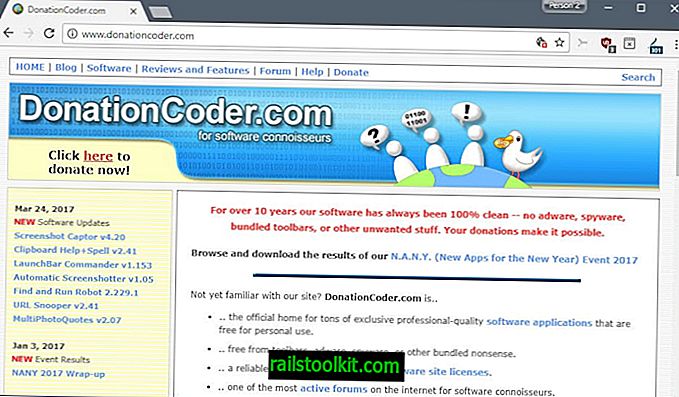Oamenii mă întreabă adesea ce antivirus recomand și, în timp ce sugerez Windows Defender (și uBlock Origin) pentru majoritatea oamenilor de pe Windows 10, m-am întrebat cum decurg alte programe.
La începutul acestei săptămâni, am instalat Avast Free Antivirus pe laptopul meu Windows 7, intenționând să scriu o recenzie despre acesta aici. Dar câteva zile mai târziu, aproape că mă simt dezinvoltă să fac acest lucru.

În afară de pop-urile enervante pe care le aruncă ocazional, lucrurile s-au liniștit altfel. Cu excepția unei mici enervări, semnătura de e-mail.
Poți să-mi spui că asta este vina mea, că trebuie să am activat-o. Nu am făcut-o și, în ziua unuia sau poate două, am primit următorul pop-up care scrie „Câștiga recompense cu e-mailurile dvs. Am luat imediat o captură de ecran a acesteia, pe care am vrut să o includ în recenzia mea. Îmi amintesc clar că am selectat opțiunea „opriți această oprire”.
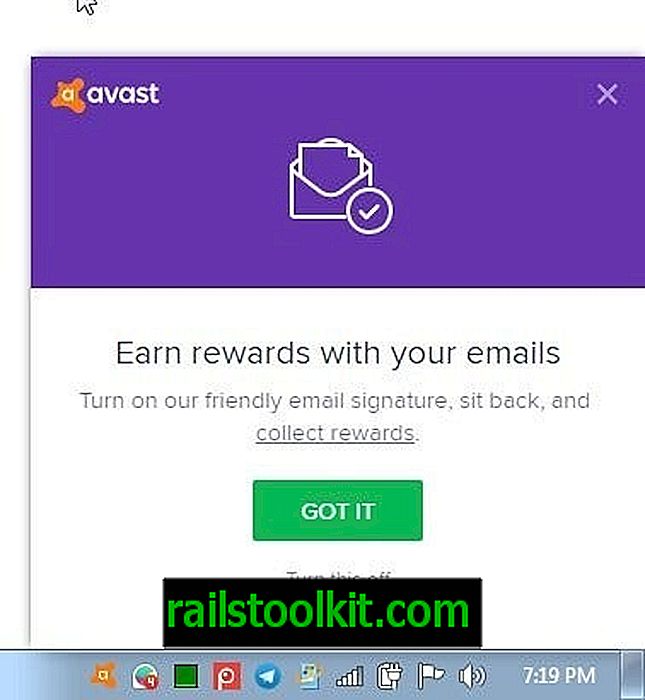
Câteva zile mai târziu, când scriam un e-mail către Martin, am observat că mesajul meu anterior pentru el conținea o semnătură de e-mail inclusă de Avast.
Nu-mi place că e-mailurile mele sunt folosite pentru reclame; Nimeni nu face. Am rămas nedumerit de cum s-a întâmplat acest lucru, de vreme ce am refuzat opțiunea de a activa semnătura. Desigur, am deschis pagina cu setările din Avast pentru a dezactiva opțiunea, numai că nu am găsit una. Ei bine, acest lucru devine ciudat. După ce am săpat mai departe, am găsit-o. Dar nu a fost unde am crezut că va fi.
Cum dezactivați semnătura de e-mail în Avast Free Antivirus
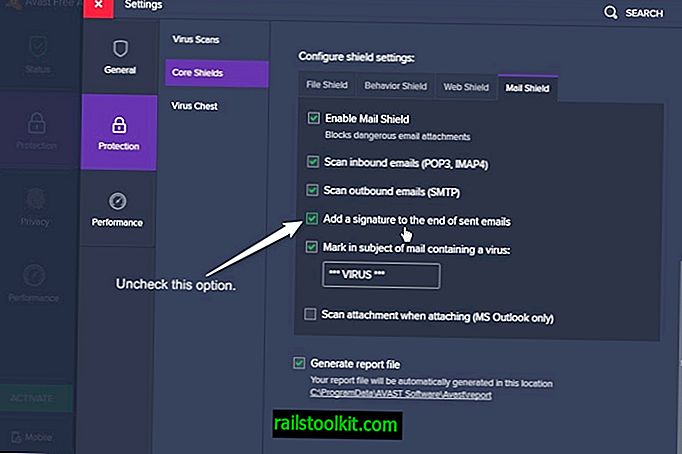
- Deschideți interfața de utilizator Avast făcând dublu clic pe pictograma acesteia din bara de activități.
- Faceți clic pe butonul de meniu din colțul din dreapta sus al UI.
- Pagina pop-up are un panou lateral, iar una dintre opțiunile de aici spune „Protecție”. Deschidel.
- Faceți clic pe opțiunea „Core Shields” din această pagină.
- Derulați în jos până vedeți „Configurarea setărilor scutului”.
- Faceți clic pe fila „Shield Mail” și veți găsi o opțiune care spune „Adăugați o semnătură la sfârșitul mailurilor trimise”. Acest lucru a fost pre-activat pentru mine.
- Activează caseta de lângă opțiune. Închideți interfața antivirus (și browser-ul dvs. web).
Acest lucru ar trebui să dezactiveze semnătura de e-mail, permițându-vă totuși să utilizați antivirusul.
Iată un videoclip al întregului proces
Sfat: puteți dezactiva complet Mail Shield dacă doriți.
Acesta este prețul pe care îl plătim pentru un produs gratuit? Pop-up-urile care vă cer să vă abonați pot tolera, ușor. Faptul că acesta nu este un loc evident, pentru a avea opțiunea pentru o semnătură de e-mail este ceea ce este discutabil. Nu este în niciun caz o caracteristică de protecție, deci nu trebuie ascunsă în acest mod. Consider că aceasta este o practică neetică de către Avast. Vorbind despre care, Martin a scris un frumos PSA despre noile setări umbroase ale CCleanerului.
Avast, scallywag!
Foloseam Kaspersky Free Antivirus pe laptopul meu, de la debutul programului în 2017. Niciodată nu m-a enervat cu pop-up-uri, în afară de un pop-up ocazional „News” o dată pe săptămână. Și mi-a păstrat computerul impecabil, chiar blocând uneori pagini rău intenționate.